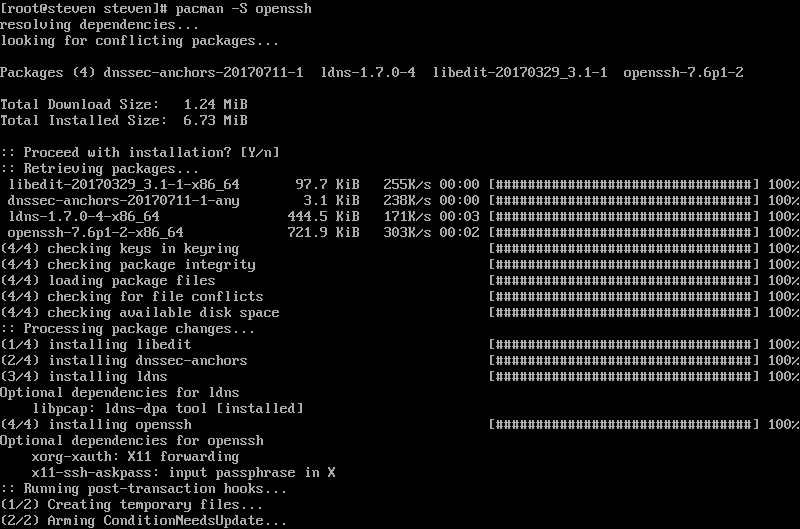安装 ArchLinux 到U盘(五)配置系统
原文链接:http://blog.ccyg.studio/article/973c0463-de5a-48d8-8463-ffde83dcb230
Windows Explorer 提示格式化
如前所述,Windows 会再插入U盘时,提示格式化,这时一定不能格式化
想要去掉U盘中EFI分区和根分区在 Explorer 中的显示,发现Windows磁盘管理是无法删除盘符的
这时点击 Windows + X,选择管理员启动 PowerShell
输入 .\mountvol.exe X:\ /D 其中X为具体盘符
这样,就不会再出现EFI分区和根分区的显示,也不会出现格式化对话框了。不过如果换了新的计算机,还是会显示,同样做上面的操作就不会显示了。
新建虚拟机
可以新建一个和 Boot 虚拟机一样的虚拟机,启动方式随意,最好是BIOS启动,这样在VMware中速度快一点,然后启动虚拟机,就可以操作U盘中的系统了。
新建用户
目前Archlinux只有root用户,可以新建一个用户,这样操作起来安全一点。
以root用户登陆,输入 useradd -G root -m steven,新建用户名为 steven,用户名可以自行修改,并且加入root用户组
输入 passwd steven 修改 steven 用户的密码
这样用户就新建完成了,可以试试输入 exit 退出登陆,然后以新用户登陆系统
配置sudo
一些操作需要使用root权限来操作,这时可以使用sudo来操作
以root用户登陆,输入 chmod +w /etc/sudoers,取消文件只读
修改文件 /etc/sudoers,在 root ALL=(ALL) ALL 下加入一行 steven ALL=(ALL) ALL,其中steven为你新建的用户名,然后保存
输入 chmod -w /etc/sudoers,文件只读
这时就可以使用 sudo 来获取root权限了
如果无法使用sudo,可以使用 su 命令,输入root密码,进入root账号
禁止bell警告音
root用户输入 echo "blacklist pcspkr" > /etc/modprobe.d/nobeep.conf
然后输入 reboot, 重新启动 Archlinux
配置网络
不难发现现在还无法联网,在虚拟机中可以启动 dhcp 服务器自动获取IP地址
输入 ifconfig -a 查看网卡名,可以看到这里是 ens33
输入 systemctl start dhcpcd@ens33 启动DHCP服务
输入 ping www.baidu.com 可以发现已经可以连接百度了
输入 systemctl enable dhcpcd@ens33 设置开机启动DHCP服务
这时,基本的配置已经完成,操作系统已经可以正常使用了,如果无法使用DHCP服务,可以参考WiKi来设置网络
Network configuration
Network configuration (简体中文)
NetworkManager
强烈建议使用 NetworkManager 来管理网络
安装NetowrkManager
pacman -S networkmanager
启动和自启动 NetworkManager
systemctl start NetworkManager
systemctl enable NetworkManager
配置SSH
输入 pacman -S openssh 安装 openssh
输入 systemctl start sshd 启动ssh服务
输入 systemctl enable sshd 设置开机启动ssh服务
这时就可以使用ssh客户端来登陆Archlinux了,建议使用 Xshell 来登陆
以后所有演示,将会在Xshell中进行
以太网支持
安装 ifplugd 会在自动配置以太网
pacman -S ifplugd
无线网支持
安装下面的包,可以获得基础命令行 WiFi 支持
pacman -S iw wpa_supplicant dialog
显卡驱动
安装下面的包,可以解决大部分的显卡驱动
pacman -S xf86-video-ati xf86-video-intel xf86-video-nouveau xf86-video-vesa
触摸板驱动
安装下面的包,可以解决标准笔记本触摸板驱动
pacman -S xf86-input-synaptics
电池支持
安装下面的包,可以解决电池状态的获取
pacman -S acpi